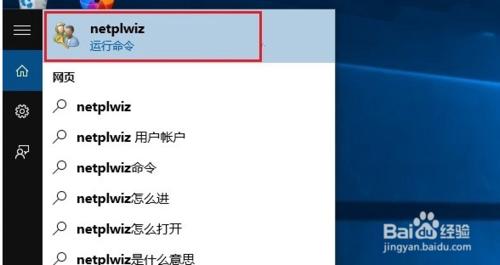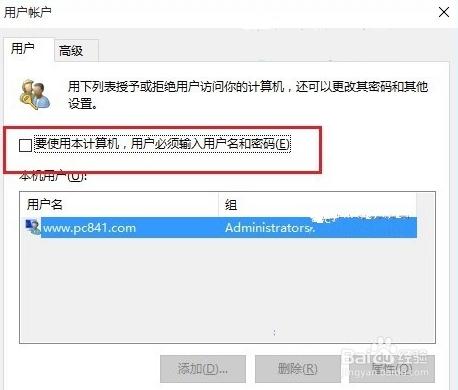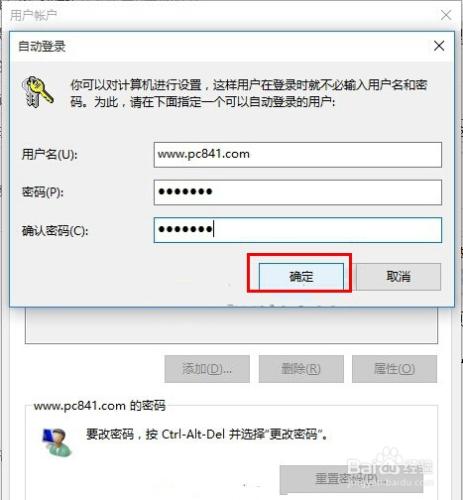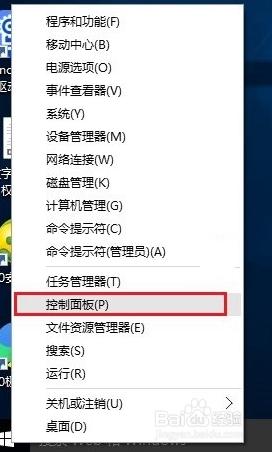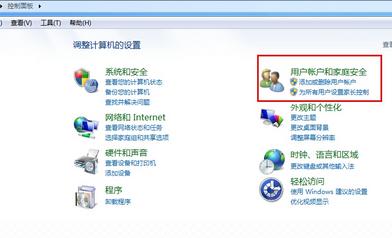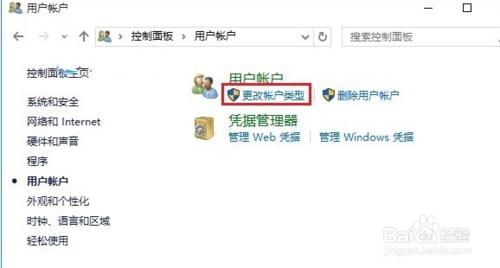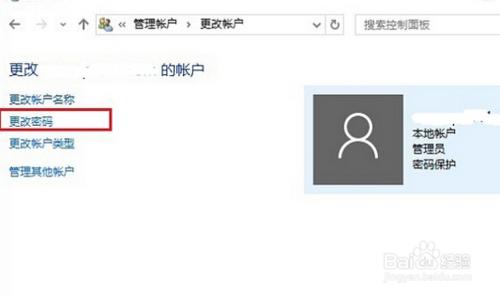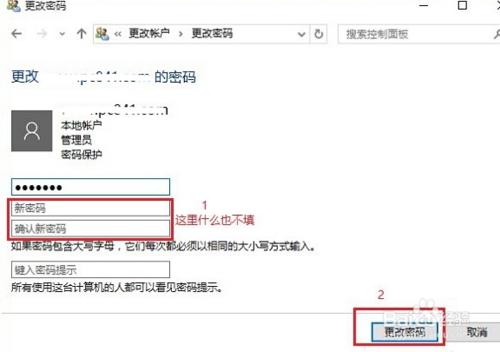有時候在電腦上設定開機密碼是為了防止隱私被洩露,可是也帶來了很多麻煩,那麼win10設定了開機密碼要如何取消呢。
工具/原料
電腦
兄弟連取消Win10開機密碼方法一:
第一步:首先在Win10桌面底部的搜尋框種,輸入命令:netplwiz 然後在搜尋結果中,點選最頂部的“netplwiz執行命令”如圖。
第二步:在開啟的使用者賬戶設定中,將“要使用本計算機,使用者必須輸入使用者名稱和密碼”前面的勾去掉,如圖所示。
第三步:然後點選底部的“確定”或“應用”,接下來需要輸入開機登入密碼,確認是管理員本人的操作,輸入密碼後,點選底部的“確定”就可以取消Win10開機密碼了,如圖。
第四步:設定完成後,可以重啟電腦試試,看看以後電腦開機是不是就不用輸入密碼了。
兄弟連方法二:
第一步:在Win10桌面左下角的開始選單圖示中右鍵滑鼠,然後選擇開啟“控制面板”,如圖。
第二步:開啟控制面板後,點選進入“使用者賬戶”,如圖。
第三步:進入使用者賬戶設定介面後,選擇“更改賬戶型別”,如圖所示。
第四步:然後點選管理員賬號,之後點選“更改密碼”,如圖。
第五步:由於要取消Win10開機密碼,我們將密碼改為“空”,也就是新密碼什麼也不輸入,完成之後點選底部的“更改密碼”就好了。
這樣就取消了管理員密碼,今後開機登入也就不用輸入密碼了。